Elimină virusul UpgradeSys (Tutorial) - actualizare ian. 2018
Ghid de înlăturare a viruşilor UpgradeSys
Ce este Virusul UpgradeSys?
Virusul UpgradeSys ameninţă utilizatorii de Android cu funcţii de troian
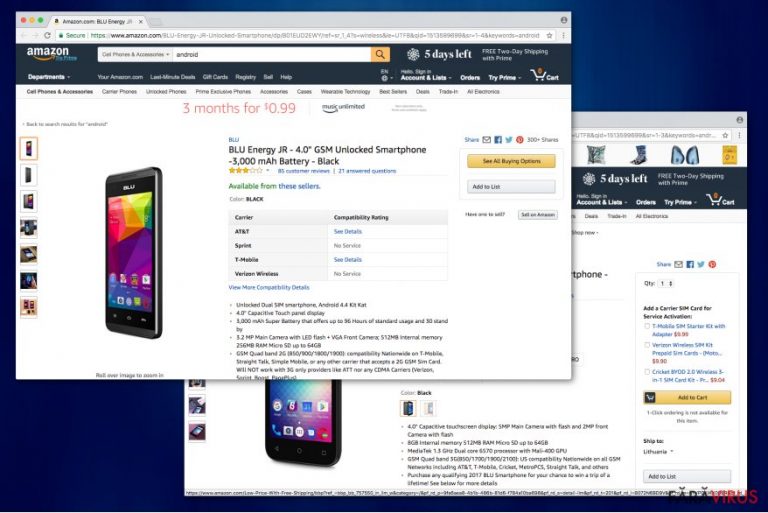
Virusul UpgradeSys este o aplicaţie Android, preinstalată, care, de obicei, se găseşte în telefoanele produse de BLU. Experţii clasifică aceste tipuri de programe cu potenţial nedorit ca şi adup-uri. Cu toate că nu prea există informaţii despre această infecţie, relativ nouă, se ştie că acest PUP posedă funcţii similare cu cele ale unui troian .
Mai multe unelte antivirus au detectat malware-ul UpgradeSys sub următoarele nume:
- com.adups.fota;
- com.adups.fota.sysoper;
- FWUpgradeProvider.apk.
Deoarece adup-ul UpgradeSys, de obicei, este instalat înainte ca utilizatorul să achiziţioneze smarphone-ul, acesta are drepturi administrative. Acestea îi permit să instaleze aplicaţii noi şi să le actualizeze pe cele vechi, fără consimţământul sau ştirea utilizatorului. Acest drept este periculos deoarece programul cu potenţial nedorit poate fi programat să descarce alte ameninţări.
În plus, UpgradeSys poate monitoriza mesajele text sau alt conţinut stocat în dispozitiv. Acest troian se poate conecta chiar şi la serverul de comandă şi control şi să trimită informaţii copiate autorilor virusului. De asemenea, poate prelua controlul asupra dispozitivului şi să trimită chiar el mesaje text.
Mai mult, există rapoarte care precizează că malware-ul UpgradeSys poate genera o cantitate excesivă de popup-uri intrusive, pe website-urile frecvent vizitate. Cu toate că acest lucru pare a fi doar enervant, poate fi şi periculos. Reclamele sponsorizate pot conduce către pagini false unde sunt distribuiţi viruşi . De asemenea, veţi fi pus în pericol de fiecare dată când începeţi o sesiune de navigare.
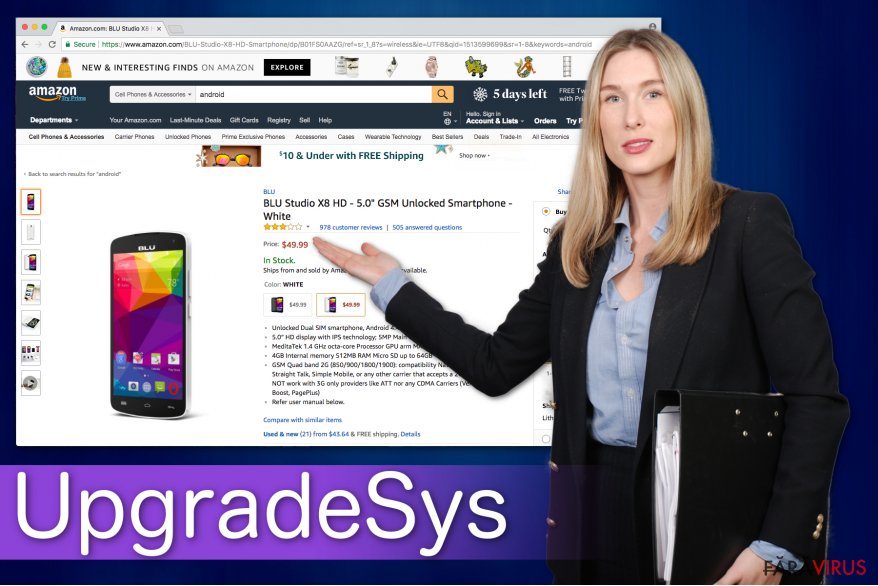
Prin urmare, vă recomandăm să eliminaţi UpgradeSys cât mai curând posibil. Nu există prea multe informaţii despre funcţiile acestuia, deci este posibil să fie mai periculoase decât cele deja menţionate. Reţineţi că această aplicaţie preinstalată nu poate fi eliminată manual din dispozitiv.
Deci, mai jos, găsiţi ghidul pentru eliminarea lui UpgradeSys. Vă explică cum puteţi scăpa de acest program maliţios fără a dăuna smartphone-ului. Trebuie să ştiţi că, în acest moment, aceasta este cea mai sigură opţiune de a vă curăţa dispozitivul de adup-uri. Vă recomandăm să staţi departe de orice unealtă terţă neautorizată, care ar putea fi proiectată pentru a dăuna telefonului dumneavoastră.
Cum sunt adup-urile instalate în dispozitive
Conform experţilor de la DieViren.de, din ce în ce mai multe dispozitive vândute online, sunt modificate în scopuri maliţioase. De obicei, producătorii reconstruiesc Read-Only-Memory (ROM) cu alta personalizată şi vând astfel de produse pe site-uri e-shops precum Amazon.
Această modificare poate schimba complet sistemul de operare al smartphone-ului şi poate conţine aplicaţii maliţioase, care după reconstruire sunt clasificate ca şi preinstalate şi nu pot fi eliminate/dezinstalate. De asemenea, exact cum descărcaţi programe de la dezvoltatori neautorizaţi, trebuie să cumpăraţi dispozitivele de pe surse de încredere.
Reţineţi că preţul bunului avariat este mult mai mic decât cel al originalului. Deci, nu vă lăsaţi înşelat de oferte „grozave” sau altele. Această tendinţă de preţ mic este doar o încercare de a atrage oamenii să îşi cumpere dispozitive purtătoare de malware.
Ghid de eliminare al virusului UpgradeSys
După cum am menţionat mai devreme, nu puteţi elimina aplicaţiile preinstalate. Însă, le puteţi dezactiva urmând aceşti paşi:
- Mergeţi la Settings > Apps;
- Găsiţi UpgradeSys;
- Apăsaţi pe butonul Disable.
Din nefericire, aceasta este doar o soluţie temporară, deoarece de fiecare dată când veţi deschide telefonul trebuie să repetaţi paşii. Pentru a evita asta, puteţi folosi unealta DeBloater, care nu necesită drepturi de administrare pe Android. O puteţi descărca de pe website-ul oficial.
Pasul 1. Activaţi USB Debugging
- Mergeţi la setări;
- Mergeţi în submeniu (More sau General);
- Găsiţi Build Number şi apăsaţi pe el de 7 ori;
- Aşteptaţi să apară popup-ul You are now a developer sau Developer mode has been enabled to appear;
- Mergeţi la meniul cu setări şi selectaţi Developer Options;
- Activaţi USB Debugging.
Pasul 2. Folosiţi DeBloater pentru a elimina adup-urile
- Imediat duă ce instalaţi unealta DeBloater în PC şi aţi activat USB debugging conectaţi-vă dispozitivul la calculator.
- Selectaţi Connected as Mass Storage (sau Media Device) pe notificarea din dispozitiv;
- Deschideţi DeBloater în PC şi apăsaţi pe Read Device;
- Căutaţi com.adups.fota sau/şi com.adups.fota.sysoper şi selectaţi-le;
- Apăsaţi Apply;
Pas adiţional. Faceţi dispozitivul să fie recunoscut de DeBloater
Dacă aplicaţia nu vă poate găsi dispozitivul, urmaţi paşii de mai jos:
- Mergeţi la Device Manager;
- Găsiţi ADB Interface;
- Dacă o vedeţi, trebuie să descărcaţi Google USB Driver;
- Apăsaţi pe ADB Interface şi selectaţi Update Driver Software;
- Apăsaţi pe Browse My Computer for Driver Software şi selectaţi drive-urile Google descărcate.
- Închideţi DeBloater şi deconectaţi dispozitivul;
- Repetaţi paşii 1 şi 2.
